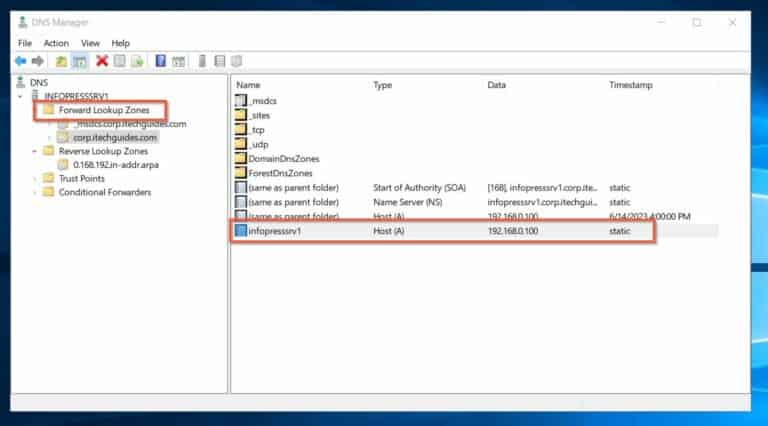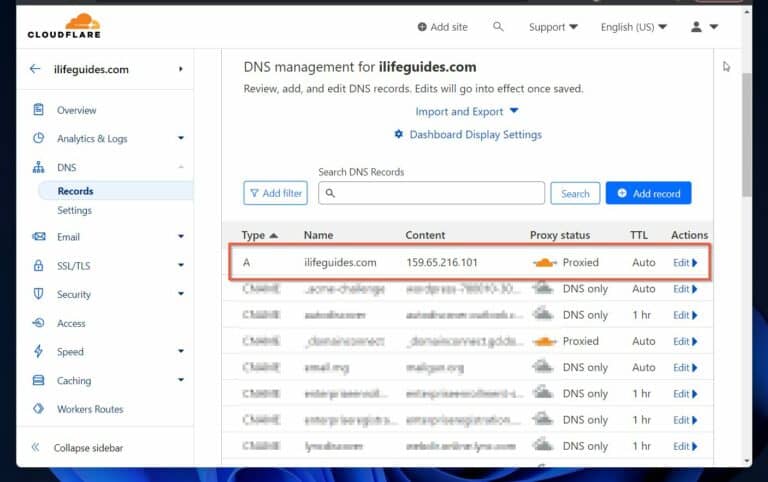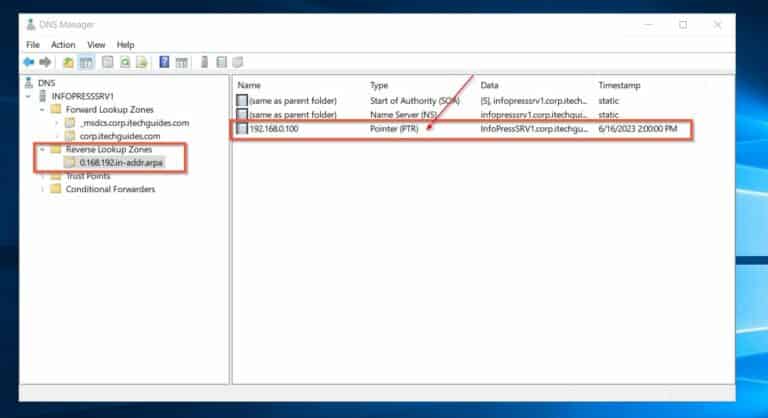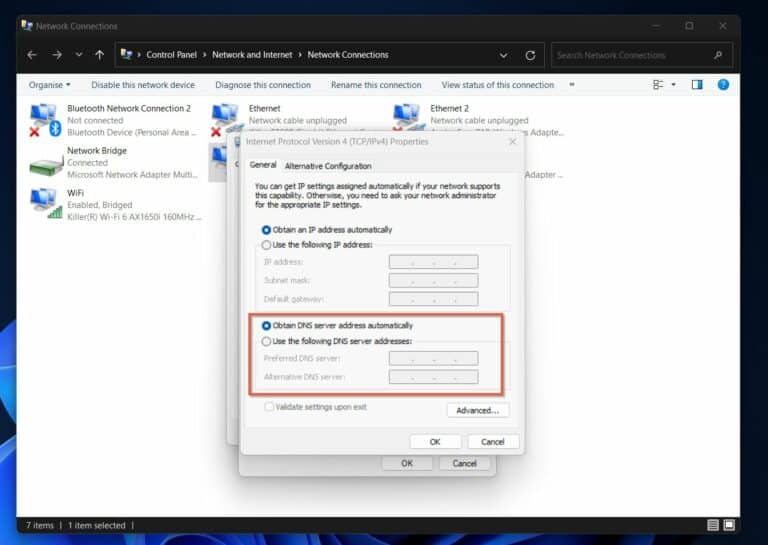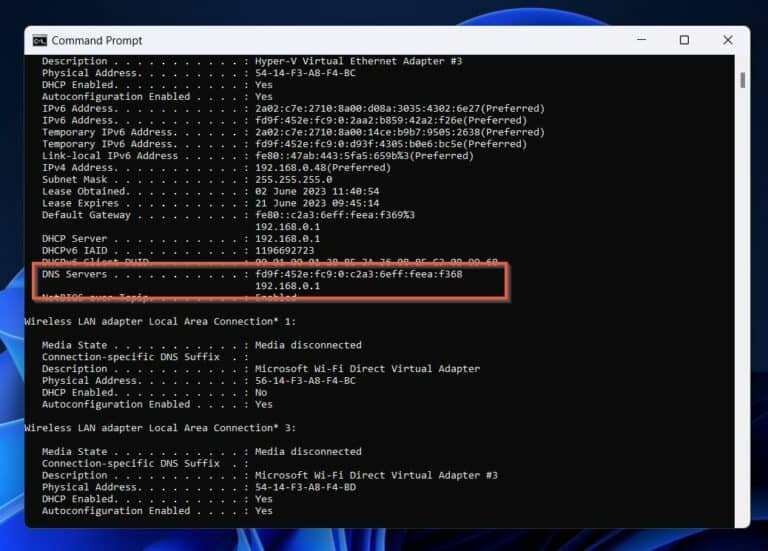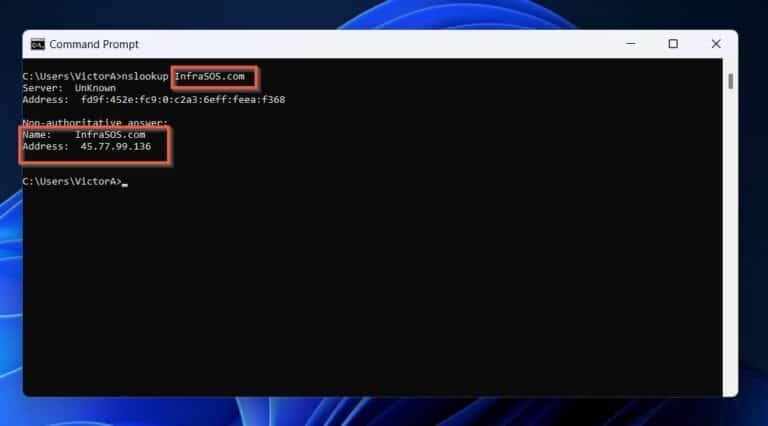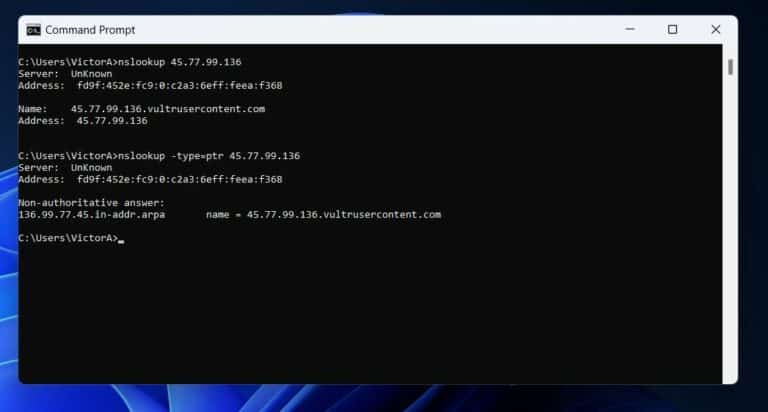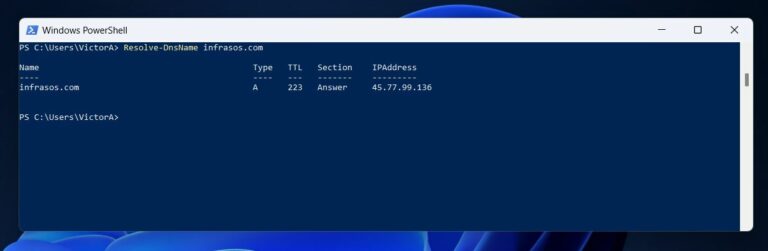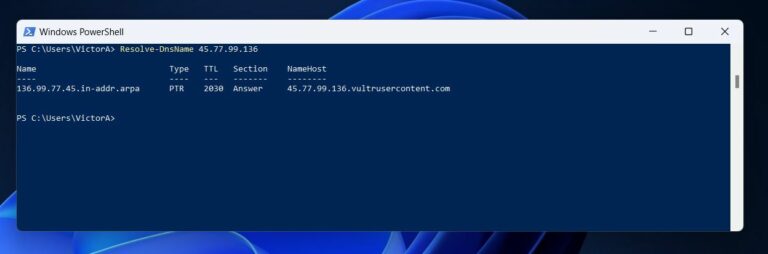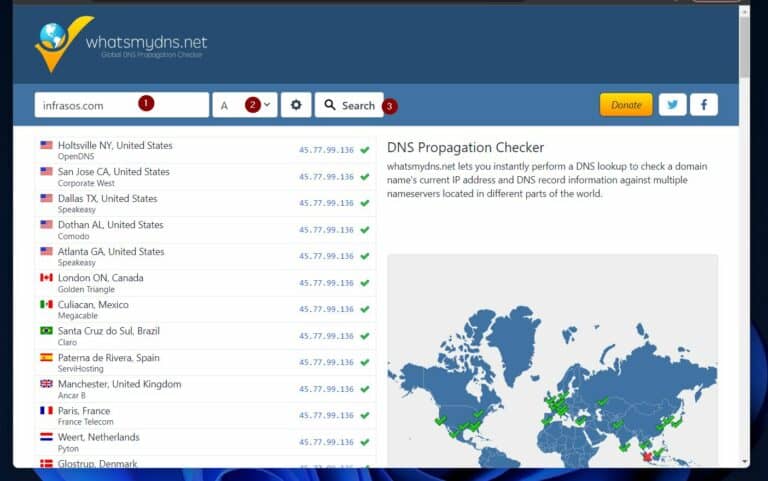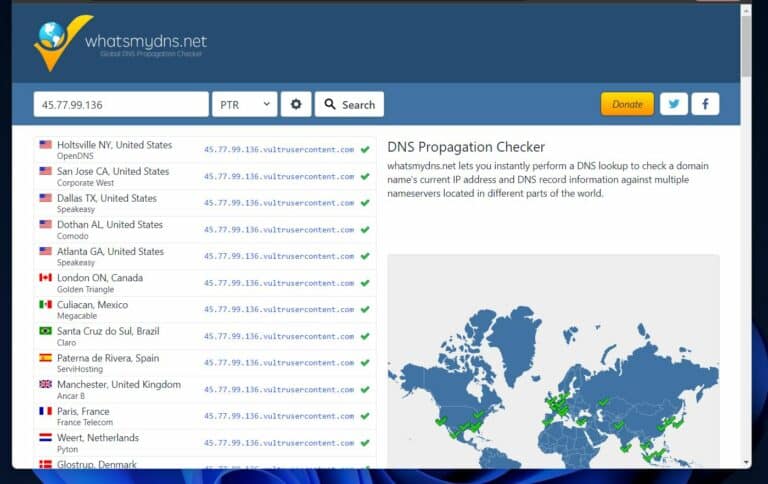如何在Windows上使用反向DNS查找命令。你对反向DNS查找和如何在Windows上运行该命令感到好奇吗?本文将为您提供指南。
有多种方法可以在Windows PC上执行反向DNS查找。但是,您需要一些入门级的“DNS 101”速成课程来理解命令并解释它们的结果。因此,本文首先解释了DNS、正向和反向查找。
接下来,对反向查找的工作原理进行了解释。此外,文章还讨论了它们的好处,并解释了如何在Windows PC上执行反向DNS查找的各种方法。
如果您熟悉基本的DNS术语,包括正向和反向查找,请转到“在Windows上执行反向DNS查找的3种方法”部分。
什么是反向DNS查找?
DNS(域名服务)是互联网或任何计算机网络的核心。没有DNS,互联网将无法正常工作。
为什么?
DNS确保互联网用户使用网站名称而不是记住它们的计算机地址。
计算机以数字(1和0)进行通信。因此,互联网上的所有计算机都有一个唯一的数字来标识它们,称为IP(Internet Protocol)地址。
例如,我们网站的IP地址为InfraSOS.com,是45.77.99.136 – 更多内容稍后会详细说明。
但是,当您访问该网站时,您使用的是易于记忆的InfraSOS.com。
互联网上的成千上万个DNS服务器负责解析(映射)服务器的主机名及其IP地址,反之亦然。
因此,当您在计算机浏览器中输入InfraSOS.com时,您的计算机会联系DNS服务器以获取Web服务器的IP地址。当它接收到IP地址后,它会经过其他“握手”,最终在您的浏览器上显示InfraSOS.com的内容。
将网站InfraSOS.com映射到其IP地址45.77.99.136的DNS过程称为“正向查找”。然而,一些互联网服务可能具有服务器的IP地址,但需要主机名。
幸运的是,DNS服务器也有这些信息。当服务需要将IP地址解析(映射)为主机名时,我们称这个过程为“反向查找”。
因此,由DNS服务器执行查询,该过程被称为“反向DNS查找”。
反向DNS如何工作?
早些时候,我提到当您在浏览器上输入InfraSOS.com时,您的计算机会查询DNS服务器。查询过程涉及在互联网上查找一个对于名称InfraSOS.com“有权威”的DNS服务器。
该DNS服务器保存了将InfraSOS.com映射到其IP地址的信息,存储在名为“Host (A)”的记录中。
“Host (A)”记录将服务器的名称映射到其IP地址。在下面的屏幕截图中,名称infopressrv1被映射到其IP地址192.168.0.100。
当该DNS服务器收到对服务器IP地址的请求时,它会检查是否有请求主机的“Host A”记录。如果有,它会将其返回给请求者。
反向DNS查找的好处
电子邮件服务器使用反向查找。当电子邮件服务器接收到电子邮件时,它会在转发之前验证发送服务器的合法性。
它通过请求服务器确认其IP地址来进行此操作。有时,恶意行为者劫持电子邮件服务器并使用它向毫无戒心的受害者发送电子邮件。
为了避免这些邮件达到其目标,接收方的电子邮件服务器要求发送服务器确认其IP地址。如果发件人使用被劫持的服务器,则它不会有PTR记录,因此无法响应反向查找查询。
许多电子邮件服务器拒绝来自没有PTR记录的服务器的电子邮件转发请求。
反向查找的另一个好处在于日志软件中。当日志软件记录活动时,它们包括源IP地址和目的IP地址。
除了IP地址,它们还记录源主机名和目的主机名,以便轻松分析记录。通过反向DNS查找过程可以获取这些信息。
执行反向DNS查找的3种方法
1. 在Windows上使用NSLOOKUP命令进行反向DNS查找
通常,Windows管理员使用NSLOOKUP命令执行DNS查找。但是,在Windows中还有其他命令可用于进行名称查找(正向或反向)。
在此之前,让我们探讨如何使用NSLOOKUP命令在Windows PC上执行反向(和正向)DNS查找。
NSLOOKUP命令查询您Windows网络上的DNS服务器设置以将IP地址解析为主机名(反向查找)。因此,在运行NSLOOKUP命令之前,您必须检查您的PC是否有DNS服务器。
在Windows上配置DNS服务器有两种方式。手动输入DNS服务器IP地址或通过DHCP服务器。
检查您的Windows PC的DNS服务器配置。
然而,最佳方法是运行“ipconfig /all”命令。该命令会显示您的Windows PC上的DNS服务器条目。
确认您的PC是否具有DNS条目(手动或通过DHCP)后,通过搜索打开命令提示符。
然后,要执行正向查找,请输入以下命令。将“主机名”替换为您要查询其IP地址的服务器或网站的名称。
nslookup hostname例如,运行以下命令以执行对InfraSOS.com的正向查找。
nslookup InfraSOS.comnslookup 45.77.99.136
nslookup -type=ptr 45.77.99.1362. 使用 Resolve-DnsName PowerShell 命令在 Windows 上进行反向 DNS 查找
Resolve-DnsName PowerShell 命令是一个更好的工具。
要使用此命令,请搜索并打开 PowerShell。然后,运行以下命令执行主机名的正向查找。
Resolve-DnsName infrasos.comResolve-DnsName 45.77.99.1363. 使用 whatsmydns.net 在 Windows 上进行反向 DNS 查找
一些网站提供正向和反向查找。此方法有助于在为网站修改 DNS 后检查 DNS 传播。
A popular website for performing forward and reverse DNS lookups is whatsmydns.net.
要为网站执行查找,请在第一个字段输入域名,然后选择记录类型 – A(默认)执行正向查找。最后,单击搜索按钮。
如何在Windows上使用反向DNS查找命令结论
IT管理员和用户可能出于各种原因在Windows和其他操作系统上执行反向DNS查找。 首要原因是用于故障排除DNS问题。
本文介绍了在Windows PC上执行正向和反向DNS查找的三种方法。 但在此之前,本文提供了一个“DNS 101”速成课程,以帮助读者理解DNS查找的结果。
为了实现这一点,我们解释了DNS以及正向和反向查找和区域。此外,本文讨论了反向DNS查找的工作原理,并探讨了一些其优点。
Source:
https://infrasos.com/how-to-use-reverse-dns-lookup-command-on-windows-2/